win11玩游戏按shift就打字怎么办 win11打游戏一按shft就出打字解决方法
更新时间:2023-08-31 10:30:26作者:jhuang
随着win11操作系统的推出,许多游戏玩家发现在游戏过程中按下Shift键时就打字了,严重影响游戏体验,win11玩游戏按shift就打字怎么办呢?不必担心,我们可以采取一些简单的解决方法来解决这个问题。在本文中,我们将分享win11打游戏一按shft就出打字解决方法。
win11玩游戏一按shift就打字如何解决:
第一步,按下键盘“Win”+“i”打开设置。
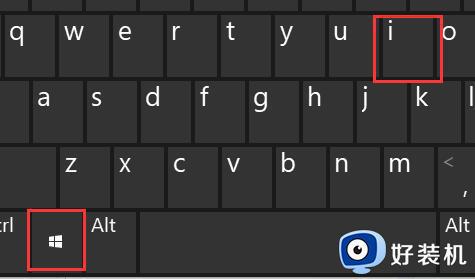
第二步,点击左边栏的“时间和语言”
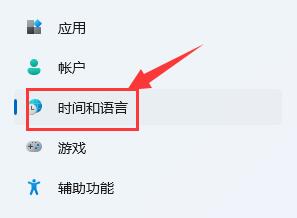
第三步,进入右边的“输入”设置。
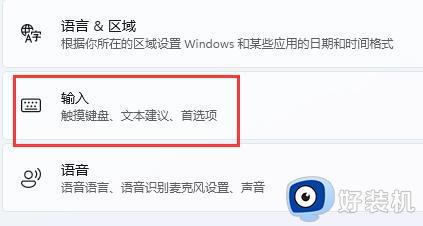
第四步,打开其中的“高级键盘设置”
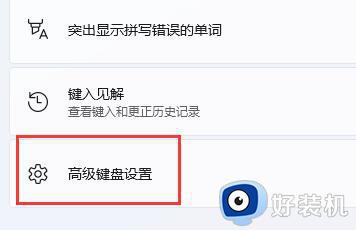
第五步,点击切换输入法下的“输入语言热键”按钮。
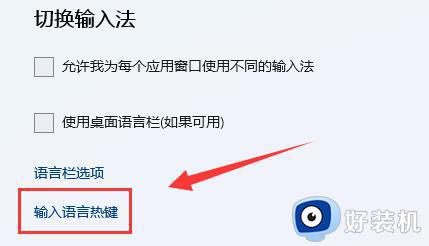
第六步,在弹出窗口中点击“更改按键顺序”
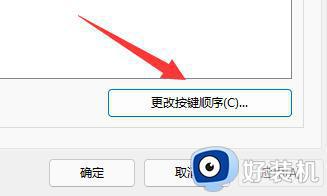
第七步,将切换输入语言更改为“未分配”并确定保存即可。
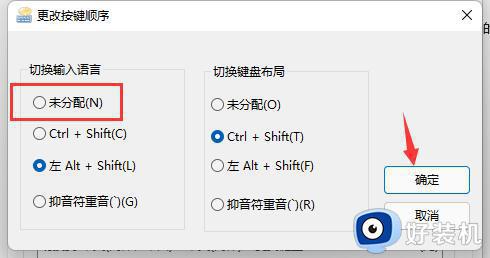
使用这种方法修改切换输入法快捷键后,你就无法使用平时使用的方法来切换输入法了,因此在学习工作时也可能会比较麻烦。
以上是解决win11玩游戏时按下shift键弹出打字的方法,有需要的用户可以按照小编的步骤进行操作,希望能对大家有所帮助。
win11玩游戏按shift就打字怎么办 win11打游戏一按shft就出打字解决方法相关教程
- win11玩游戏键盘老是打字怎么办 win11玩游戏按键盘就打字怎么解决
- win11玩游戏时键盘老出字母怎么办 win11玩游戏时按键盘老是出现字解决教程
- win11pin码输入不了字母怎么办 win11电脑pin登录按不出字母如何解决
- win11输入法选字框消失怎么回事 win11打字不显示选字框如何解决
- win11玩游戏的时候老是打字出来如何解决 win11玩游戏的时候老是打字出来修复方法
- 为什么win11打不出汉字只能打出字母 win11打不出汉字只能打出字母的原因和解决方法
- win11键盘打不了字按哪个键恢复 win11键盘无法输入任何东西解决方法
- win11任务管理器不见了怎么办 让win11系统恢复任务管理器的两种方法
- win11打字没有选字框怎么办 win11打字不出现文字提示框怎么解决
- win11粘滞键为什么关闭会自动打开 win11粘滞键关闭了又自动开启了怎么解决
- win11家庭版右键怎么直接打开所有选项的方法 win11家庭版右键如何显示所有选项
- win11家庭版右键没有bitlocker怎么办 win11家庭版找不到bitlocker如何处理
- win11家庭版任务栏怎么透明 win11家庭版任务栏设置成透明的步骤
- win11家庭版无法访问u盘怎么回事 win11家庭版u盘拒绝访问怎么解决
- win11自动输入密码登录设置方法 win11怎样设置开机自动输入密登陆
- win11界面乱跳怎么办 win11界面跳屏如何处理
win11教程推荐
- 1 win11安装ie浏览器的方法 win11如何安装IE浏览器
- 2 win11截图怎么操作 win11截图的几种方法
- 3 win11桌面字体颜色怎么改 win11如何更换字体颜色
- 4 电脑怎么取消更新win11系统 电脑如何取消更新系统win11
- 5 win10鼠标光标不见了怎么找回 win10鼠标光标不见了的解决方法
- 6 win11找不到用户组怎么办 win11电脑里找不到用户和组处理方法
- 7 更新win11系统后进不了桌面怎么办 win11更新后进不去系统处理方法
- 8 win11桌面刷新不流畅解决方法 win11桌面刷新很卡怎么办
- 9 win11更改为管理员账户的步骤 win11怎么切换为管理员
- 10 win11桌面卡顿掉帧怎么办 win11桌面卡住不动解决方法
